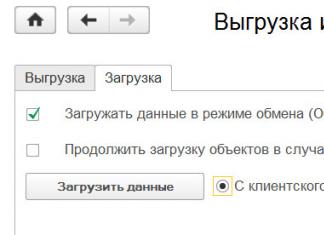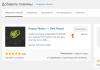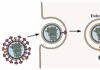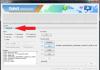Reaalajas animeeritud taustpilt teie Windowsi töölauale – üks populaarsemaid päringuid kõigis otsingumootorites. Kummalisel kombel eelistame me kõik rohkem ilusaid, voolavaid ja elavaid dünaamilisi lugusid ja animatsiooni kui staatilisi pilte. Lisaks aitab rahulikult vahelduv süžee animatsioonis lõõgastuda (näiteks veealuse maailma või akvaariumi, kose vaatamine) või tuju tõsta (tule vaatamine, sest oranž ja kollase toonid mõjuvad inimesele kosutavalt) !
Laadige Windowsi jaoks alla reaalajas taustapilt torrenti kaudu
Windowsi reaalajas taustapildi saate torrenti kaudu alla laadida, järgides allolevat linki. Kaustast leiate mitu alamkausta erinevat tüüpi tapeediga erinevatel teemadel: abstraktsioonid, tüdrukud, juga, kosmos, loodus, vesi jne igale maitsele ja värvile. Iga animatsioon on täiuslikult "joonistatud", ei aeglustu ega külmuta. Lisaks ei mõjuta animeeritud taustapildid arvuti jõudlust praktiliselt.Lugege kindlasti paigaldusjuhiseid, et kõik oleks õigesti paigaldatud ja toimiks korrektselt. Selles pole midagi eriti keerulist, oluline on lihtsalt juhiseid täpselt järgida. Lisaks saate animeeritud taustapildil käivitada mis tahes teile meeldiva lühikese video. Selleks teisendage lihtsalt mis tahes video .wmv- või .mpg-vormingusse, kasutades juhiseid, järgides juhiseid, kleepige see kindlasse kausta, käivitage ja nautige!
1. Avage kaust Aktivatsiya_Dream
2. Käivitage fail DreamScenes_Enabler_1.2.exe administraatori nimel!
3. Kuvatavas aknas küsimusega "Kas olete paremklõpsanud..." klõpsake "jah"
4. Ilmub programmi aken, vajuta Enable -> Ok -> Finish -> OK -> sulge aken ristiga.
5. Taaskäivitage arvuti
6. Järgmisena avage My Computer -> Local Disk (C:) -> Windows -> Web -> Windows Dream Scene. Sealt leiate faili Sphere_Tree.wmv. Käivitamiseks paremklõpsake sellel ja valige Määra töölaua taust.
7. Muude animatsioonide käitamiseks lisage need lihtsalt samasse kausta ja käivitage samamoodi.
Aerorežiim on vajalik! (paremklõps töölaual - isikupärastamine - Aero teemad (valige suvaline))
Kui pärast video töölauale installimist muutuvad sildid valgeks -> avage Isikupärastamine -> Töölaua taust -> Pildi asukoht -> Paan

Üldiselt nimetatakse elavaid taustapilte erinevalt. Nime võite kuulda animeeritud taustapildina. Loogiline oleks määrata see videotapeediks – ja see on ka õige, sest nende põhikomponendid on video MPEG Ja WMV taustapilti esitavad vormingud. Kuid esimest korda tuli see nimi muidugi inglise keelest, kus kutsutakse lauale elavat taustapilti DreamScene'i aknad.
Seda funktsiooni rakendati väga kaua aega tagasi. Reaalajas taustpilt Unenägude stseen kasutati esmakordselt Windows Vistas ja need ei olnud saadaval teistes Windowsides, kuid tänapäeval saab igaüks isegi Windows 8.1 jaoks tasuta alla laadida reaalajas töölaua taustapilte, sest nüüd on olemas rakendused, mis aitavad teil seda teha! Muide, tapeet ei olnud siis ainult töölaua võimaluste laiendamise uuendus. Reaalajas taustapildid, kui need töötavad, aitavad samuti vältida monitori pikslite läbipõlemist!
Pärast Windows Vistat ei toetanud selle asendanud seitse enam videotaustapiltide esitamist. Selle töölaua asemel, kus olid live-taustapildid, võeti kasutusele slaidiseanss, mis paljudele meeldis. Aga viga oli see, et teistele kasutajatele ei antud taustapilti valida! Nüüd saab aga iga arvutikasutaja soovi korral hõlpsasti tasuta reaalajas taustapilte Windows 7 või Windows 8 töölauale alla laadida, kui ta kasutab taustal töölauaalal videofailide esitamise tuge! Selleks on spetsiaalne tarkvara!
Üldiselt on tänapäeval reaalajas taustapildid arvutiomanike jaoks üha huvitavamad. Nende jaoks on ju teemade hulk väga suur. Kellele meeldivad vaiksed talveõhtud, võivad üles panna live-taustapildid – ilus lumesadu, aga mõnele võib meeldida roheline heinamaa või pidevalt jooksev voog . Asetage maastik - tapeet teisest maailma otsast, kus kerge tuul kõigutab ümbritsevat taimestikku ja pilved hõljuvad pidevalt kaugusesse. Need taustapildid on suurepärane lahendus, kui olete juba mõelnud Windows 7 või Windows 8 jaoks tasuta töölaua taustapildi allalaadimisele.
Nagu te juba aru saate, on elavate taustapiltide teema siin lihtsalt piiramatu. Alustades elavast loodusnurgast kuni oma tööruumi kaunistamiseni tapeedina ruumi ja stseenidega lemmikfilmidest ja videomängudest.
Reaalajas taustapildi faili kestus võib olla väga erinev – mõnest sekundist kõige lihtsamate taustapiltide puhul kuni minutite kestuseni keerukate ja keerukate taustapiltide puhul. Valige reaalajas taustapilt, mis teile meeldib, et muuta oma monitori ekraan lahedaks ja lisada meeldivat mitmekesisust mitte ainult teie silmadele, vaid ka pikslitele, mis võib-olla tänab teid ka pideva animatsiooni eest, sest otsustasite alla laadida reaalajas töölaua taustapilte Windows 7 jaoks tasuta ja vähendas seeläbi nende läbipõlemise võimalust! Edu töölaua valimisel! Sulle meeldib tapeet!
Lae alla elav tapeet Windowsi jaoks saate meid kasutada tasuta ja ilma registreerimiseta.
Reaalajas taustpilt, videotapeet või animeeritud tapeet on kõik samad. Nimi ise räägib enda eest. Nagu teate, nimetatakse töölaua taustaks seatud pilte taustapiltideks. Seega on elavatel taustapiltidel tavaliste piltide ja ekraanisäästjate omadused. Kuid erinevalt piltidest on need animeeritud või videoseeriaga. Ja erinevus ekraanisäästjatest seisneb selles, et ekraanisäästja lülitub sisse teatud hetkel, kui arvutit või muud Windowsi seadet ei kasutata. Videotaustapildid on püsivad. See tähendab, et kui olete meie veebisaidilt alla laadinud reaalajas taustapildid, installite need oma saidile spetsiaalse programmi abil. Ja teie töölaual on alati suurepärane animatsioon.
Meie sait sisaldab parimaid, ilusaid ja naljakaid Windowsi reaalajas taustapilte, mis kaunistavad teie töölauda, lisavad ainulaadse stiili ja loovad suurepärase meeleolu terveks päevaks. Meie veebisaidilt saate oma töölauale tasuta ja ilma registreerimiseta alla laadida reaalajas taustapilte. Siin on palju tasuta elavaid taustapilte. Reaalajas taustapildi kasutamiseks peate esmalt programmi installima Unenägude stseen . Ilma selle programmita nad ei tööta. Tõsi, neid saab vaadata tavalises videopleieris avades. Laadige alla reaalajas taustapilt arhiivi, mis asub pildi all, saab klõpsata täiesti tasuta ja ilma registreerimiseta. Koos videotapeediga näevad harmooniliselt välja vastavad Windowsi ikoonid ja teemad, mida saate vaadata ja meilt teatud jaotistes alla laadida. Reaalajas taustapildi installimist kirjeldatakse jaotises - Windowsi elementide installimine ja programmi jaotises saate alla laadida programmi, millega saate installida reaalajas taustapildi.
Video ja nn reaalajas töölaua taustapiltide vahel pole efekti osas põhimõttelist erinevust. Mõlemad valikud näevad välja võrdselt muljetavaldavad. Erinevus nende vahel on puhtalt tehniline. Videotaustapildid on olemas videofailivormingus ja neid esitatakse tsüklina ning reaalajas taustapildid on ekraanisäästjatega sarnased silmusstsenaariumid. Reaalajas taustapilte esindab sageli arvutigraafika. Ja videotaustapiltide hulgas on nii graafikat kui ka kaadreid päriselust. Mõlemad on luksus, mis võtab arvuti süsteemiressursid ära ega too praktilist kasu. Seetõttu on nende paigaldamise eelduseks vähemalt arvuti või sülearvuti riistvara keskmised omadused. Windowsi töölauale video ja reaalajas taustapildi installimise teine tingimus on spetsiaalse tarkvara kasutamine, kuna standardsüsteem seda funktsiooni ei paku. Arendajal Push Entertainment on selline spetsiaalne tarkvara ja sellest tarkvarast räägime allpool üksikasjalikult.
1. Push Entertainmenti tarkvaratooted
Push Entertainmenti arendaja ametlikult veebisaidilt push-entertainment.com leiame vastavalt kahte tüüpi tarkvara video- ja reaalajas taustapiltide installimiseks. Videotaustapiltide toimimise Windowsi keskkonnas tagab väike programm nimega Push Video Wallpaper, mille raames saab valida üksikuid videofaile töölaual taasesitamiseks ning koostada esitusloendeid. Ja reaalajas taustapildid näevad ette utiliitide installimise süsteemi iga teema jaoks eraldi. Push Entertainmenti tarkvara ühildub operatsioonisüsteemidega Windows 7, 8.1 ja 10.
Push Entertainmenti tooted on tasulised (saate hindu vaadata), kuid sa ei pea maksma sea kotis eest. Nii videotapeedi paigaldaja kui ka reaalajas taustapildi teemad on algselt installitud täisfunktsionaalsetes prooviversioonides, mida saab tasu eest registreerida alles pärast sisu põhjalikku testimist. Pöördume prooviversioonide eripärade juurde tagasi, kui käsitleme eraldi videotaustapiltide ja eraldi elavate taustapiltide installimist ja konfigureerimist.
2. Videotapeedi paigaldamine ja seadistamine
Töölauale videotaustapildi installimiseks laadige Push Entertainmenti veebisaidi allalaadimise jaotisest alla programm Push Video Wallpaper.
Enne programmi installimise lõpetamist saate soovi korral kontrollida valikut “Määra ekraanisäästjaks” ja siis toimib määratud videotapeet ka ekraanisäästjana. Kuid seda saab igal ajal hiljem Windowsi ekraanisäästja sätetes muuta.

Pärast programmi käivitamist avame esimese asjana vahekaardi Seaded, et kuvada süsteemisalves programmi ikooni. Parem on kohe seadistada kiire juurdepääs programmi valikutele. Süsteemisalves programmi ikooni kontekstimenüüs olevad videotaustapiltide peatamise ja esitamise alustamise käsud tulevad kasuks, kui peate mõne ressursimahuka ülesande täitmiseks kasutama kogu arvuti võimsust. Määrake valik „Süsteemi salve ikoon” aktiivseks. Saate määrata ka programmi käivitamise koos süsteemiga, see on valik "Käivita Windowsi käivitamisel". Kui Push Video Wallpaper taustal ei tööta, siis videotaustapilti loomulikult ei esitata.

Programmi peamine vahekaart "Peamine" on videotaustapiltide haldamise liides. Programmiga on kaasas ainult üks näidisvideo, "Sample Video". Suurema valiku videotapeete saab Internetist spetsiaalsest veebiressursist. Klõpsake alloleval allalaadimisnupul.


Push Video Wallpaper töötab WMV-videovorminguga. Nii saab programmi pakutava saidi videotaustapiltide valikut laiendada - laadige selle vormingu video mis tahes mujalt alla või teisendage sellesse mõni muu lähtevideovorming.
Lisame Push Video Wallpaper programmi esitusloendisse valiku videoid. Klõpsake plussnupul, valige ettevalmistatud videod ja klõpsake "Reklaami esitusloendisse".

Videotaustapiltide käivitamine ja peatamine, videote tagasikerimine toimub programmi akna allosas olevate nuppude abil. Heliga video jaoks on helitugevuse nupp. Muud akna allservas olevad valikud hõlmavad pildi reguleerimise ja video taasesituse kiiruse valimise valikuid. Akna paremas ülanurgas olevad nupud vastutavad videote perioodilise muutmise, esitusloendi juhusliku ja tsüklilise taasesituse eest.
Videod lisatakse vaikimisi esitusloendisse, kuid saate luua nii palju esitusloendeid, millel on erinevad kogud või üksikud videod. Selleks klõpsake esitusloendite haldamise nuppu, valige “Uus” ja määrake uue esitusloendi nimi.

Esitusloendi valimine taasesitamiseks toimub veeru „Esitusloend” ripploendis.

Push Video Wallpaperi loojad valisid taktikaks mitte piirata kasutajat prooviversiooni funktsionaalsuses, vaid ta kurnata, peatades perioodiliselt videotaustapiltide taasesituse ja visates ekraanile pakkumise tasulisele versioonile registreerumiseks. Ja enne viimase ostmist peate prooviversiooni jätkamiseks pidevalt vajutama nuppu "Jätka prooviversiooni".

Silt “Prooviversioon” trükitakse töölauale endale.

3. Installige ja konfigureerige reaalajas taustapilt
Lisaks Push Video Wallpaper programmile on Push Entertainmenti veebisaidi allalaadimiste jaotises kogu muu sisu utiliidid erinevate reaalajas taustapilditeemade installimiseks 3D-vormingus.

Reaalajas taustapiltide süsteemi installimise ajal on eelinstallitud võimalus paigaldada need ekraanisäästjaks – “Määra ekraanisäästjaks”. Soovi korral saab selle eemaldada.

Teemautiliidid on minimeeritud Windowsi süsteemisalve, kust neid saab igal ajal välja kutsuda, et konfigureerida reaalajas taustapiltide taasesitust.

Iga üksiku elava taustapildi teema utiliit pakub oma individuaalseid sätteid. Need võivad olla objektide liikumiskiiruse ja -suuna sätted, värvilahendused, valgustusparameetrid jne. Kõigi Push Entertainmenti reaalajas taustapilditeemade utiliitides olevad universaalsed valikud on ainult organisatsioonilised – käivitamise seadistamine koos Windowsiga, taustapildi taasesituse väljalülitamine, registreerimine ja litsentsi eest tasumine.

Sarnaselt videotaustapiltidega lülitub selle utiliidi prooviversioon perioodiliselt spontaanselt välja, kuni iga elava taustapildi teema eest pole tasutud. Registreerimata reaalajas taustapildi teemadega ekraanisäästjatega kaasneb teade, mis näitab, et prooviversiooni kasutatakse.
Head päeva!
Enne jätkamist on oluline veenduda, et mõistate reaalajas taustapildi töölauale installimise tagajärgi peale ilusate animatsioonide. Kui teil on sülearvuti, on selle aku tööiga lühem ja kui teil on nõrk arvuti, siis selle jõudlus väheneb.
See on tingitud asjaolust, et sellised taustapildid tarbivad 6–10 protsenti protsessori töötlemisvõimsusest. Kui teil on üks uusimaid Inteli kiipe, pole see teie jaoks probleem, kuid kui teil on 2010. aasta sülearvuti, ilmnevad kõik ülaltoodud probleemid. Nii et alustame!
Redditi kasutaja on loonud tasuta programmi, et määrata videod staatilise pildi asemel töölaua taustapildiks. Pärast selle allalaadimist ja ekstraktimist topeltklõpsake failil VideoPaper.exe. Vastav otsetee ilmub Windowsi tegumiribale. Nüüd paremklõpsake otseteel ja valige seadete avamiseks ripploendist Seaded.
Pärast seda klõpsake nuppu Loo videopaneel, mis loob uue seadete profiili ja seejärel valige video, mida soovite taustapildina kasutada, kasutades nuppu Määra video.
Kõik on valmis! Kuigi programm on väike ja kaalub vaid 761 KB, teeb see oma tööd suurepäraselt, ilma et kasutajalt oleks vaja mingeid erilisi arvutiteadmisi
Deskscapes


DeskScapes on suurepärane, kuigi tasuline programm elava tausta loomiseks. Saab töötada MPEG, MPG, WMV ja AVI vormingutega. See tähendab, et te ei saa MP4-faile kasutada, kuid selle probleemi saab hõlpsasti lahendada mõne tasuta vormingu konverteri abil.
Pärast DeskScapesi allalaadimist ja installimist saate tasuta versiooni kasutada 30 päeva. Kui soovite kasutada täisversiooni, peate selle eest maksma 600 rubla. Pärast installimist avage seadete aken.


Lohistage valitud video sellesse aknasse, valige see ja klõpsake nuppu Rakenda. Tõenäoliselt arvate, et see ei saa olla nii lihtne, kuid see tõesti toimib nii!
Tapeet Mootor
Wallpaper Engine on üks parimaid praegu saadaolevaid tapeedi paigaldajaid. Jah, see on tasuline, kuid see maksab ainult 240 rubla. See annab teile juurdepääsu tuhandetele animeeritud taustapiltidele otse Steami kataloogist. Loomulikult saate faile ise valida.
Lihtsalt laadige rakendus alla ja installige, seejärel klõpsake tegumiribal mootoriikooni ja valige kohandamise alustamiseks Muuda taustapilti.


Järgmisena valige need, mis teile meeldivad, ja klõpsake nende aktiveerimiseks nuppu OK. Rohkemate taustapiltide vaatamiseks rakenduses Wallpaper Engine klõpsake nuppu Sirvi töökoda, valige need, mis teile meeldivad, ja klõpsake nuppu Telli (teenuse kasutamiseks on vajalik registreerimine). Programm laadib taustapildi automaatselt alla ja muudab seda.


Kas olete arvutimängude fänn? Seejärel pakub Wallpaper Engine teile suure valiku taustapilte kõige populaarsematest mängudest. Samuti saab programm muude funktsioonide kaudu lisada heli ja muuta töölaua tavapärast välimust.


Kasutaja saab iseseisvalt juhtida mitmeid olulisi parameetreid: taasesituse kiirus, helitugevus, pildi värvipalett ja palju muud.
Video ekraanisäästja
Samuti saab ekraanisäästjana kasutada videot näiteks põlevast kaminast. Kui te ei tea, kuidas seda teha, lugege edasi.
Raske oleks leida selleks otstarbeks paremat rakendust kui nimega . See annab kasutajatele võimaluse kasutada kõige kaasaegsemates vormingutes erineva suuruse ja eraldusvõimega videoid.
Pärast programmi allalaadimist ja selle ekstraktimist otsige kaustast fail nimega VideoScreensaver.ico. Paremklõpsake sellel ja valige kuvatavast menüüst "Install". Nüüd avage ekraanisäästja sätted, klõpsates nuppu Start ja valige suvand "Muuda ekraanisäästjat".


Valige rippmenüüst VideoScreensaver, seejärel klõpsake nuppu Sätted, valige kuvatavast kaustast ekraanisäästja ja klõpsake nuppu OK. Valmis!